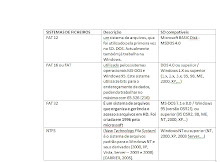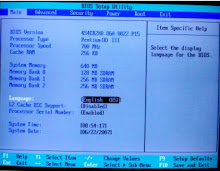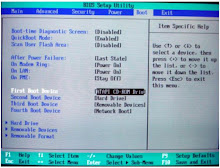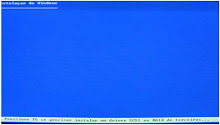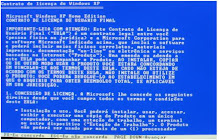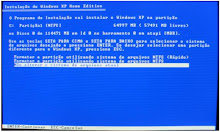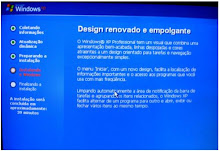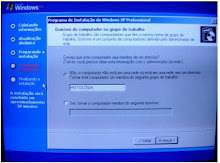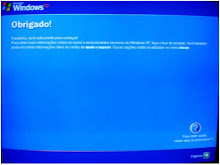Sistema operativo
}Um sistema é um programa ou um conjunto de programas cuja função é servir de interface entre um computador e o usuário.
}pela perspectiva do usuário ou programador (visão top-down): é uma abstração do hardware, fazendo o papel de intermediário entre o aplicativo (programa) e os componentes físicos do computador (hardware); ou numa visão bottom-up, de baixo para cima: é um gerenciador de recursos, i.e., controla quais aplicações podem ser executadas, quando, que recursos (memória, disco, periféricos) podem ser utilizados.
Windows
}Microsoft Windows é um popular sistema operativo criado pela Microsoft, empresa fundada por Bill Gates e Paul Allen. Antes da versão NT, era uma interface gráfica para o sistema operacional MS-DOS.
}O Windows é um produto comercial, com preços diferenciados para cada uma das suas versões. É o sistema operativo mais usado do mundo, embora uma grande quantidade de cópias sejam ilegais.
}O impacto deste sistema no mundo actual é muito grande devido ao enorme número de cópias instaladas. Conhecimentos mínimos desse sistema, do seu funcionamento, da sua história e do seu contexto são, na visão de muitos, indispensáveis, mesmo para os leigos em informática.
Linux
}Linux é o termo geralmente usado para designar qualquer sistema operativo que utilize o núcleo Linux. Foi desenvolvido pelo finlandês Linus Torvalds, inspirado no sistema Minix. O seu código fonte está disponível sob licença GPL para qualquer pessoa que utilizar, estudar, modificar e distribuir de acordo com os termos da licença.
}Inicialmente desenvolvido e utilizado por grupos de entusiastas em computadores pessoais, o sistema Linux passou a ter a colaboração de grandes empresas, como a IBM, a Sun Microsystems, a Hewlett-Packard, Red Hat, Novell, Google e a Canonical.
Linux história
}O kernel Linux foi, originalmente, escrito por Linus Torvalds do Departamento de Ciência de Computação da Universidade de Helsinki, Finlândia, com a ajuda de vários programadores voluntários através da Usenet.
}Linus Torvalds começou o desenvolvimento do kernel como um projeto particular, inspirado pelo seu interesse no Minix, um pequeno sistema UNIX desenvolvido por Andrew S. Tanenbaum. Ele limitou-se a criar, nas suas próprias palavras, "um Minix melhor que o Minix" ("a better Minix than Minix”.
Solari
}Solaris é um sistema operativo UNIX desenvolvido pela Sun Microsystems. As primeiras versões do Solaris (baseadas no código do BSD) foram chamadas SunOS, tendo o seu nome alterado para Solaris 2 quando passou a ser baseado no System V.
}Solaris é conhecido por sua acessibilidade, especial no sistemas de SPARC, também por dar origem a muitas características inovadoras tais como DTrace e ZFS. Solaris suporta arquitecturas baseadas nos processadores x86 e SPARC, e é um sistema que segue a especificação POSIX. Embora seja desenvolvido historicamente como um software proprietário, a maioria de seu código-fonte hoje em dia está disponível como o sistema OpenSolaris.
Sistemas de ficheiros
É a forma de organização de dados em massa feito frequentemente em discos magnéticos. Sabendo interpretar o sistema de arquivos de um determinado disco, o sistema operativo pode descodificar os dados armazenados e lê-los ou gravá-los.
Analisando tal organização assemelha-se a uma biblioteca escolar. O bibliotecário organiza os livros conforme o seu gosto, cuja busca, convenientemente, procura deixar mais fácil, sem ocupar muitas prateleiras e assegurando a integridade deste.
Comandos internos de MS-DOS
DIR- Lista o conteúdo do ficheiro activo
- Permite procurar ficheiros que tenham determinadas características
Parametros: /P /W /A /S
Caracteres genéricos
- Asterisco (*) – Substitui um bloco de texto
- Ponto de interrogação (?) – Substitui um carácter ou posição- Ponto (.) – Separa o nome da extensão
Time
- Exibe a hora do sistema e configura o relógio interno do computador. O MS-DOS usa a informação de hora para actulizar os directórios que forem criados ou alterados
- SINTAXE
TIME (horas: minutos:segundos:centésimos
- Exemplo: TIME 12:20:20.12
DATE
- Exibe a data e imite um aviso se for necessário alterar a mesma. O MS-DOS usa a informação de data para actulizar os directórios e ficheiros que forem criados ou alterados
- SINTAXE
DATE (DD-MM-YY)
-Exemplo: DATE 29-11-95
CD
- Exibe o nome do directório activo ou altera o directório actual
- Sintaxe
CD (unidade:(caminho)
MD
- Cria u mnovo directorio
- Sintaxe
MD (unidade:(caminho)(nome do directorio)
RD
- Apaga um directório
- Sintaxe
RD (unidade:(caminho)(nome do directório)
REN
Dá um novo nome ao ficheiro
- Sintaxe
Ren (caminho) Nome do ficheiro novo nome
Exemplo: Ren a:\(autoexec.bat novonome.bat
COPY
- Copia um ou mais ficheiros de um caminho para o outro, na mesma unidade dou entre unidades diferentes.
- Copiaum ficheiro de um caminho para o outro, com outro nome.
- Faz uma fusão entre vários ficheiros, criando um só, e com um único nome
Sintaxe
COPY (unidade:(caminho)(ficheiros) (unidadeLcaminho)
Ou
COPY (origem)(destino)
DEL
Elimina ficheiros.
-Sintaxe Del (caminho)
Exemplo: DEL A:\escola\*.com
CLS
- Este comando limpa a tecla e coloca o cursor ma primeira linha da prompt.
TREE
- Exibe graficamente os directórios e subdirectórios do directório raiz ou da pasta especificada.
CHKDSK
- Programa de verificação de erros no HD.
MEM
- Exibe informação da memória RAM
DISKCOPY
- Este comando faz cópias de discos flexíveis (disquetes) de uma unidade para a outra. Caso só tenha uma unidade duas vezes que o programa avisa quando deve-se inserir a disquete virgem.
MOVE
- Move arquivos de um directório para o outro.
TYPE
- Exibe o conteúdo de um arquivo no ecrã.
FORMAT
- Serve para formatar o disco.
FORMAT /Q /U / S /A
UNFORMAT
- Permite recuperar a informação que estava no disco se houver alguma formatação por engano.
C:/>UNFORMAT A – Desformata o disco na unidade A
DELTREE
- Serve para apagar todos os directórios e subdirectórios dentro de um directório de uma vez só.
XCOPY
- Serve para seleccionar e copiar os arquivos seleccionados.
C:/>XCOPY C:DOS A: , Copia o directório para o drive A.
UNDELETE- Serve para recuperar os ficheiros que foram apagado
EDIT
- Na linha de comandos do sistema operacional MS-DOS, é usado para abrir o editor de texto. Nele podemos salvar arquivos em várias extensões.
COLOR
- Define as cores do fundo da linha de comandos.
HELP
- Dá a listagem dos comandos de MS-DOS
Existe (Exist)
Condição negativa (NOT)
shutdown
shutdown -r
significa que o pc sera reiniciado dentro de 30 segundos
shutdown -s significa que o pc sera desligado dentro de 30 segundos
shutdown -r -r XXX significa que o pc sera reiniciado no tempo que você determinar
shutdown -r -t xx -sc "..." : significa que o pc será reiniciado no tempo que você determinar e poderá colocar ainda uma mensagem.
START
O que você pode fazer criar um .bat mandando iniciar WORD e também outro o outro .bat você quer iniciar!
Por exemplo: start c:\[caminho]winword.exe
BATCH, ou Ficheiros de Lote
ECHO [mensagem ou variável]
Escreve no monitor.
ECHO OFF
Desactiva as informações e confirmações feitas pelo sistema. Como “C:>”, “Tem a certeza que deseja fazer tal?”…
ECHO ON
Activa as informações e confirmações do sistema.
ECHO.
Salta uma linha
SET variável = valor
@[Comando]
Desactiva as informações e confirmações feitas pelo sistema apenas para esta linha.
IF [condição] ([acção]) ELSE ([acção2])
Este é um comando condicional. “Se condição faça acção, senão faça acção2”.
@ECHO OFF
SET nome=Ana
If”%nome%”==”Ana”(
ECHO Oi Aninha!
) ELSE (
ECHO Oi %nome%!
)
@Goto[Ponto]
Avança ou volta a esecução para um ponto do ficheiro de lote.
HELP FOR
C:\Users\Aluno>HELP FOR
Executa um comando especifico para cada ficheiro de um conjunto de ficheiros.
FOR %variável IN (conjunto) DO comando [parâmetrosdocomando]
%variável Especifica um parâmetro substituível.
(conjunto) Especifica um conjunto de um ou mais ficheiros. Os caracteres
universais podem ser utilizados.
comando Especifica o comando a executar para cada ficheiro.
parâmetrosdocomando
Especifica os parâmetros do comando especificado.
Para utilizar o comando FOR num programa batch, especifique %%variável em vez
de %variável. Os nomes das variáveis são sensíveis a maiúsculas e minúsculas,
portanto %i é diferente de %I.
Se as extensões de comandos estiverem activadas, são suportadas as seguintes
formas adicionais do comando FOR:
FOR /D %variável IN (conjunto) DO comando [parâmetros-do-comando]
Se o conjunto contiver caracteres universais, então é especificada a
correspondência com nomes de directórios em vez de nomes de ficheiros.
Exemplo: @ECHO OFF
FOR/L%%a IN (1.1.5) DO ECHO O valor de A é %%a
PAUSE
Faz uma pausa e só volta quando o utilizador premir alguma tecla do teclado.
REM [comentário]
Este comando abslutamente nada. Ele é utilizado para inserir comentários nos ficheiros.
VER[/FRONT]
Versão do sistema
{front=verdana]VOL unidade
HELP ATTRIB
Mostra ou altera os atributos do ficheiro.
ATTRIB [+R -R] [+A -A ] [+S -S] [+H -H] [+I -I]
[unidade:][caminho][nomeficheiro] [/S [/D] [/L]]
+ Define um atributo.
- Limpa um atributo.
R Atributo de ficheiro só de leitura.
A Atributo de ficheiro de arquivo.
S Atributo de ficheiro de sistema.
H Atributo de ficheiro oculto.
I Atributo de ficheiro indexado não de conteúdo.
[unidade:][caminho][nomeficheiro]
Especifica um ou mais ficheiros para processamento pelo comando attrib.
/S Processa ficheiros correspondentes na pasta
actual e em todas as subpastas.
/D Processa também pastas.
/L Trabalha sobre os atributos da Ligação Simbólica
relativamente ao destino da Ligação Simbólica
CONDIÇÕES
Numericas e caracteres:
- Igual (QUE ou ==)
- Diferente (NEQ)
- Menor que (LSS)
- Menor ou igual a (LEQ)
- Maior que (GTR)
- Maior ou iguak a (GEQ
- Condição negativa (NOT)
X e igual a 6?
@ECHO OFF
CLS
SET X=6
IF "%X%"=="6" GOTO OK
ECHO X NÃO E IGUAL A 6, X E IGUAL A %6%
GOTO SAIDA
:OK
ECHO X É IGUAL A 6
:SAIDA
Tabuada
@echo off
CLSset
/p var=deseja tabuada do?...
set /p term=a terminar em...
set var2=1:calc1
if %var2% leq %term% (
goto corpo
) else (
goto fim )
:corpo
set /a var3=%var%*%var2%
echo %var%*%var2%=%var3%
set /a var2=%var2%+1
goto calc1
:fim
pause
Gestao de processos
O sistema operativo e preparado para dar ao user a ilusão de que o número de processos em execução simultânea e maior que o numero de processadores, cada processo recebe uma fatia do tempo e alternância entre os vários processos é tão rápida que u user pensa que a sua execução é simultânea.
Os processos comunicam entre si, isto e conhecido por IPC (inter-process comunication).Os meio geralmente usados são:
.Sinais
.Pipes
.named pipes
.memoria partilhada
.sockets
.semáforos
.troca de mensagens
O sistema operativo normalmente deve possibilitar u multiprocessamento (SMP ou NUMA) neste casos, processos diferentes e threads podem ser executados em diferentes processadores.
gestão de memoria
O sistema operativo tem acesso completo á memória do sistema e permite que os processos dos uzers tenhas acesso á memoria quando o requisitam.
A memoria virtual tem 3 funções básicas:
.Assegurar que cada processo tenha seu próprio espaço de endereço que começa do zero.
Prover protecção da memória para impedir que um processo utilize um endereço de memória que não lhe pertença;
Possibilitar que uma aplicação utilize mais memória do que a fisicamente existente.
sistemas de ficheiros
A memória principal do computador é volátil, e seu tamanho é limitado pelo custo do hardware. Assim, os usuários necessitam de algum método para armazenar e recuperar informações de modo permanente.
Um arquivo é um conjunto de bytes, normalmente armazenado em um dispositivo periférico não volátil (p.ex: disco), que pode ser lido e gravado por um ou mais processos.
O sistema de arquivos é a estrutura que permite o gerenciamento de ficheiros-criação, destruição, leitura, gravação, controle de acesso, etc.
sistemas de multiprocessador
È a existência de dois ou mais processadores. Difere da multitarefa, pois esta utiliza vários recursos, sendo o principal o compartilhamento de tempo de uso do processador entre vários processos.
Características:
Envolve dois ou mais processadores físicos (sejam processadores separados ou múltiplos núcleos encapsulados no mesmo chip) ou lógicos (processador(es) com a tecnologia HyperThreading da Intel) com o mesmo potencial cada um capaz de executar processos autonomamente.
Escolanamento
Como os demais sistemas operacionais, os RTOS têm uma fila onde se metem todas as tarefas que estão prontas para serem executadas.
Os algoritmos de escalonamento desses sistemas visam, principalmente, satisfazer os requisitos temporais das tarefas. Como cada sistema implementa, na maioria das vezes, algoritmos de escalonamento diferentes, alguns são aptos para determinadas tarefas enquanto outros são melhores para outras aplicações. O RTLinux, utilizado nas indústrias para controlo e automação, permite que um programador escreva seu próprio algoritmo de escalonamento.
Os algoritmos de escalonamento dos STR podem ser classificados em estáticos e dinâmicos. O primeiro é utilizado apenas em situações onde o trabalho a ser realizado e seus requisitos temporais são conhecidos previamente. O algoritmo estático mais implementado é o escalonamento por taxas monotónicas (rate monotonic scheduling – RMS).
O RMS atribui prioridades aos processos dependendo do número de vezes que eles serão executados por segundo. Quanto maior a frequência de execução, maior a prioridade. O escalonamento por taxas monotónicas.
sicronizaçao
Sincronização é o gerenciamento adequado de múltiplas linhas de execução ou processos concorrentes que a cessam um mesmo recurso limitado ou uma porção de dados, situação conhecida como condição de corrida.
Este gerenciamento em geral deve prover acesso a todas as linhas de execução dentro dos limites do recurso limitado, de modo que todas tenham tempo finito de espera (não ficarão em espera infinita). No caso de acesso a uma porção de dados, as leituras e escritas realizadas devem ocorrer de modo a preservar a consistência.
Entre o mecanismo que provém sincronização podemos citar os semáforos e exclusão mútua que definem regiões críticas.
Sincronização é útil em programas multitarefa para manter a consistência de dados usados por diversas linhas de execução, em sistemas distribuídos para controlar o acesso de diversos nós a um recurso limitado e bancos de dados para escalonar adequadamente acessos concorrentes à base.
sistemas distribuitivos
Esta é uma cadeira introdutória de sistemas distribuídos. O objectivo é fornecer um conhecimento básico das características e modelos de sistemas distribuídos, e os métodos e técnicas para desenhar e desenvolver sistemas distribuídos seguros em ambientes de Intranet e Internet.
Nas aulas práticas os estudantes colocam em prática as técnicas abordadas na cadeira desenvolvendo um sistema distribuído de média complexidade.
Como instalar um SO
configurar a BIOS para o micro dar BOOT pelo drive do
CD.
1- Ligue o seu computador e coloque o CD do Windows XP no drive de CDROM.
e quando a janela inicial da BIOS aparecer, precione a tecla DEL ou F2 (vai
aparecer no canto inferior esquerdo qual tecla apertar). No BIOS, aparecerá a
tela principal (MAIN) igual a mostrada abaixo
Material necessário
CD do Microsoft Windows XP.
Chave do produto (Product Key) : A chave do produto se encontra no
verso da embalagem do Windows XP. Caso você tenha adquirido versão
do CCE este numero é encaminhado por email.
Informações sobre a rede: Se o computador estiver conectado a uma
rede (é o que ocorre na maioria dos casos), obtenha estas informações
antes de executar a instalação.
o Nome do computador
o Nome do grupo de trabalho ou domínio.
o Número IP,
o Gateway, DNS e Máscara de sub-rede (esses dados são iguais para
todos os micros e são fornecidos abaixo).
2- No menu vá para a opção BOOT.
Agora, você pode escolher qual dispositivo será usado como primeiro boot,
segundo boot, terceiro e assim por seguir.opção First BOOT DEVICE pressione a tecla ENTER e seleccione CD-ROM
(vamos dar o BOOT através do CD). Na opção Second Boot Device seleccione
Hard Drive.
3- Pressione a tecla F10, aparecerá a opção da tela abaixo: SAVE
CONFIGURATION CHANGES AND EXIT NOW? Presione OK. Com isso o sistema
vai guardar as configurações e dar o boot no PC automaticamente.
4- Em seguida, a tela abaixo aparecerá. Nela tem uma mensagem
PRESSIONE UMA TECLA PARA INICIAR DO CD. Preste atenção pois esta
tecla só aparece por poucos segundos. Prima qualquer tecla para iniciar do CD.
5- Vai começar ter acesso a CD. A próxima tela a aparecer é igual à abaixo.
6- Espere até que apareça a próxima tela (veja abaixo). Você quer instalar o
Windows XP no disco rígido, então Presione ENTER.
7- Após pressionar ENTER, a tela abaixo aparecerá (Contrato do Windows XP). Se
Concordar com o contrato (ou seja, quiser instalar o Windows XP), tecle F8.
8- Se o seu HD está novinho, se nem estiver formatado, você terá que criar
uma partição no mesmo e depois formatar. Veja que a própria instalação
Particiona e formata o seu HD. E tem instruções bem fáceis de seguir.
Após a partição propriamente dita, selecioneformatar a partição utilizando
sistema de arquivo NTFS (Rápido). Presione ENTER (veja abaixo na tela).
9- Depois de particionado e formatado, você deve apertar ENTER na tela
mostrada abaixo.
10- O programa começará a copiar os arquivos.
11- Após copiar os ficheiros o sistema reiniciará o micro automatico,
como mostrado abaixo.
12- Após reiniciar o micro começará a instalar o Windows XP.
13- Digite o seu nome e o nome da empresa. clique em Avançar.
14- Digite a chave do produto (Product Key). Clique em Avançar
15- Digite o nome do computador, a senha do administrador é opcional. Clique
em Avançar.
16- Após clicar avançar (tela anterior) aparecera uma tela para escolher o tipo
de configuração de rede. Selecione "configurações típicas". Clique em Avançar.
17- Digite o nome do grupo de trabalho. Clique em Avançar
18- Aparecerá a tela de Bem-vindo ao Windows. Clique em Avançar
19- Seleccione "Ajudar a proteger..agora". Clique em Avançar
20- Seleccione Rede Local (LAN). Clique em Avançar
21- Na tela abaixo preencha os seguintes dados
Endereço IP estático: 143.107.121.xxx xxx = é o seu núm. IP.
Máscara de sub-rede: 255.255.255.128
Gateway Padrão: 143.107.121.129
DNS preferencial: 143.107.123.3
DNS alternativo: 143.107.123.4
22- Tecle avançar, na próxima tela você poderá definir se registar e activa o windows XP agora ou depois. Clique em avançar.
23- Digite o nome dos usuários do micro (opcional). Clique em Avançar
24- Aparecerá a tela abaixo. Clique em Concluir.
25- Em seguida aparecerá a tela inicial do Windows XP
26- Concluída a instalação, vá para o menu Iniciar / Todos os Programas e
clique no Windows Update para instalar as actualizações do sistema, e reparos
da segurança e bugs
Protocolo de comunicação de dados
Podemos definir um protocolo de comunicação de dados como um conjunto de regras que controla a comunicação para que ela seja eficiente e sem erros.
Um dos objetivos principais do protocolo é detectar e evitar a perda de dados ao longo da transmissão deles, caso isso ocorra.
O protocolo nada mais é que um software ou programa de computador, que recebe ou envia os dados a serem transmitidos, gerando, no inicio e no fim das mensagens transmitidas, os caracteres de controle, confirmação de recebimento, controle de seqüência das mensagens ou blocos de dados transmitidos, cálculo e checagem do algoritmo de detecção de erros e outros controles necessários a uma boa transmissão.
PROTOCOLOS TCP/IP (Transmission Control Protocol /Internet Protocol)
O protocolo TCP/IP foi criado visando atender a necessidade de endereçamento e de interconexão de redes. Podemos considerar o TCP/IP como arquitetura formada por um conjunto de protocolos de comunicação utilizados em redes locais (LAN “s) ou em redes externas às empresas (WAN’s)”.
IP
IP é o protocolo não orientado a conexão responsável pelo o encaminhamento dos dados pela rede, ou seja, não verifica se os dados chegaram ou não ao destino. Isto é feito por meio de endereços. Tais endereços são chamados IP.
ENDEREÇO IP
ENDEREÇO IP: Cada host, ou seja, cada computador ou equipamento que faz parte de uma rede, deve ter um endereço pelo qual é identificado na rede. Em uma rede TCP/IP, todos os hosts têm um endereço IP.
O endereço IP poderá ser fixo ou dinâmico.
IP FIXO
IP FIXO: é quando o administrador da rede atribui um número ao equipamento e este número permanecerá registrado no equipamento mesmo quando ele estiver desligado.
IP DINÂMICO
IP DINÂMICO: este não será atribuído pelo administrador da rede e sim através de um software chamado DHCP (“Dinâmic Host Configuration Protocol”), que tem como função a atribuição de IP a cada equipamento que se conectar a rede.
Neste tipo de IP, quando o equipamento for desconectado da rede, perderá o seu número e só obterá um novo ou o mesmo número quando se conectar novamente. É o tipo de IP utilizado pelos provedores quando um usuário se conecta a Internet.
Obs.: o endereço IP de cada host na mesma rede deverá ser exclusivo, pois caso contrário, gerará um conflito de rede.
TCP
TCP - Transmission Control Protocol: responsável pela transferência dos dados propriamente ditos. É um protocolo orientado a conexão, ou seja, efetua a transferência dos dados e verifica a integridade dos mesmos até o destino. Caso ocorra alguma perda durante o percurso eles serão retransmitidos.
UDP
UDP – User Datagram Protocol: responsável pela transferência dos dados, porém não orientado a conexão, ou seja, não verifica se os dados chegaram ou não ao destino.
ICMP
ICMP – Internet Control Message Protocol: protocolo integrante do protocolo IP, usado pelos roteadores para informar a máquina transmissora a ocorrência de um erro com o datagrama enviado. Ele não se preocupa em corrigir o erro nem tampouco em verificar a integridade dos datagramas que circulam pela rede.
GATEWAY
Podemos entender o gateway como um conversor de protocolo, um sistema composto de hardware e software que conecta arquiteturas diferentes (Netware, SNA, Unix e outras), fazendo, por exemplo, com que o computador de uma rede local com sistema Netware e protocolo IPX fale com um computador do outro lado que opera o sistema SNA e protocolo HDLC.
É basicamente utilizado quando precisamos conectar aplicações que ficam em computadores e sistema de fabricantes diferentes com protocolos diferentes.
DNS – Domain Name Sistem:
Todas as máquinas numa rede TCP/IP possuem um endereço IP. Acontece que os endereços IP não são tão fáceis de serem recordados quanto nomes. Por isso, foi criado o sistema DNS, que permite dar nome a endereços IP, facilitando a localização de máquinas por nós, humanos.
Você já conhece vários endereços de máquinas na Internet. Endereços como www.idc.org.br na verdade são uma conversão para a forma nominal de um endereço IP (é muito mais fácil guardar o endereço nominal www.idc.org.br do que o endereço IP 200.125.125.8, por exemplo). Quando você entra com esse endereço nominal num browser da Internet, o browser vai comunicar com um servidor DNS, que é o responsável por descobrir o endereço IP do nome dado na entrada, permitindo que a conexão seja efetuada.
Dessa forma, os servidores DNS possuem duas funções: converter endereços nominais em endereços IP e vice-versa.
Enderençamento IP
Cada dispositivo conectado a uma rede TCP/IP é identificado por um único endereço IP. Se um computador tiver múltiplos adaptadores de rede, cada um terá o seu próprio endereço IP. Este endereço, é representado em notação decimal pontilhada, isto é, como o valor decimal de cada octeto (oito bits ou um byte) do endereço separado por um ponto.
Exemplo de endereço IP: 192.168.1.100
Como os endereço IP identificam dispositivos numa rede, deve ser atribuído um endereço IP exclusivo a cada dispositivo na rede.
Embora um endereço IP tenha um único valor, ele contem dois tipos de informação identificador de rede e identificador de host do seu computador.
Identificador de rede - dentifica os sistemas que estão localizados na mesma rede física. Todos os sistemas na mesma rede física devem ter o mesmo identificador de rede, que deve ser exclusivo na interligação de redes.
Identificador de host - identifica uma estação de trabalho, um servidor, um router ou outro TCP/IP numa rede. O endereço de cada dispositivo deve ser exclusivo para aquele identificado na rede.
Um computador conectado a uma rede TCP/IP utiliza o identificador de rede e de host para determinar que pacotes devem receber ou ignorar, bem como determinar o escopo (alvo/objectivo) das suas transmissões (apenas comutadores com o mesmo identificador de rede aceitam mensagens de difusão ao nível IP entre si).
As redes que se conectam à internet publica devem obter um identificador de rede oficial do centro de informações de rede Internet (inter NIC, internet, Network information Center) para garantir a exclusividade do identificador da rede IP.
Após receber um identificador de rede, o administrador da rede local deve atribuir identificadores de host exclusivos para os computadores da rede local. Embora as redes privadas que não estejam conectadas à Internet possam utilizar seu próprio identificador de rede, obter um identificador de rede válido no inter NIC permitirá que uma rede privada seja conectada à Internet no futuro, sem atribuir um endereço novamente.
A comunidade Internet definiu classes endereço para acomodar redes de tamanhos diversos. A classe de endereço pode ser reconhecida no primeiro octeto de um endereço IP.
A tabela abaixo resume a relação entre o primeiro octeto de um determinado endereço, e seus campos de identificação de rede e de host.
Identifica também o número total de identificadores de rede e de host para cada classe de endereço que faz parte do esquema de endereçamento da Internet. Este exemplo utiliza w.x.y.z para designar os bytes do endereço IP.

Os endereços de classe A tem o bit de mais alta ordem sempre 0
Os endereços de classe B tem os dois bits de mais alta ordem 10
Os endereços de classe C tem os três bits de mais alta ordem 110
Classe A: O primeiro número identifica a rede, os demais três números indicam a máquina. Cada endereço classe A consegue endereçar até 16.777.214 máquinas.
P.Ex: 124.95.44.10
124.96.40.23
124.99.33.15

Classe B: Os dois primeiros números identificam a rede, os dois demais identificam a máquina. Esse tipo de endereço consegue endereçar até 65.534 maquinas em uma rede.
P.Ex: 151.10.13.28
151.10.40.11
151.10.44.15

• Classe C: Os três primeiros números identificam a rede, o último indica a máquina. Com isso consegue-se endereçar até 254 máquinas.
P.Ex: 201.110.213.28
201.110.213.29
201.110.213.30

Máscaras de Sub-Rede

As máscaras de sub-rede são valores de 32 bits que permitem que os destinatários de pacotes IP distingam o número do identificador de rede do endereço IP do host.
Por exemplo, quando o endereço IP é 194.157.57.27 e o host e a máscara de sub-rede é 255.255.255.0, o identificador de rede é 194.157.57 e o de host é 27.
Como a classe de um host é facilmente determinada, configurar um host com uma máscara de sub-rede pode parecer redundante. Mas as máscaras de sub-rede são utilizadas também para maior segmentação de um identificador de rede atribuído, entre diversas redes locais. Às vezes, apenas parte de um octeto precisa ser segmentada, utilizando-se apenas alguns bits para especificar identificadores de sub-rede e o mesmo identificador de rede.
As máscaras de rede padrão são:
• Classe A: 255.0.0.0
• Classe B: 255.255.0.0
• Classe C: 255.255.255.0.
Regras básicas para endereçamento IP
Existem algumas regras gerais que devem ser seguidas quando se aplica endereços a host ou redes, principalmente se este host ou essa rede se encontram ligadas à Internet.
Endereço 127 é reservado para teste (look-back) e comunicação interprocessos no computador local; não é um endereço de rede válido.
Os endereços 224 e superiores são reservados para protocolos especiais (IGMP – difusão limitada de Protocolo de gestão de grupos Internet e outros), e não podem ser utilizados como endereço de host.
O endereço 255 (todos os bits on) não deve ser usado nem para host nem para rede, pois ele é interpretado como broadcast (é um endereço IP que permite que a informação seja enviada para todas as maquinas de uma LAN, MAN, WAN e TANS, redes de computadores e sub-redes).
O endereço 0 (todos os bits off) também não deve ser usado, ele interpretado como endereço de rede somente.
- O endereço de um host deve ser único para uma rede.
Para repormos uma imagem primeiro precisamos de vários programas:
-Norton Ghost ou outro programa parecido;
-Hiren’s BootPC;
-USB Disk Storage Format ;
-Grub4dos;
Vamos precisar também de uma pen com 2 GB ou mais, dependendo do tamanho dos ficheiros que queremos guardar.
O primeiro passo é instalar o USB Disk Storage Format, que vai formatar a pen, devemos seguir os seguintes passos:

Depois de completar a formatação passamos à instalação do Grub4dos na pen. Depois de instalado é só seguir os seguintes passos:

Depois copiamos os ficheiros gldr e menu.ls (que estão dentro do pacote grubinst_gui) e enviar para a pen.
O próximo passo é fazer o download da ultima versão do Hiren’s BootCD e copiamos os ficheiros para a pen, isto permitirá fazer a boot através da pen.
A seguir, instalamos o Norton Ghost ou outro programa equivalente e fazemos o backup dos ficheiros que queremos guardar. O programa irá converter os ficheiros escolhidos em uns quantos ficheiros .DLL e um .XML. Convém guardar esse ficheiros numa pasta.
Depois devemos copiar a pasta para a pen.
Feito isto a está tudo pronto para fazer a reposição de uma imagem.
Sempre que precisar de repor a imagem basta entrar na BIOS e ir à Boot e mandar arrancar pela pen, a imagem irá abrir-se automaticamente.
Visita de estuado á Microsoft
A visita de estudo a Microsoft foi realizada no dia 26/05/2010, gostei bastante da visita deu para perceber como funciona a grande empresa que é a Microsoft. Nesta visita deu para perceber o modelo de trabalho realizado lá, deu também para perder a ideia que a Microsoft é computadores por todo lado.
A Microsoft tem um modelo de trabalho muito liberal nao há horas certas nem para entra nem para sair, algumas vezes quem trabalha lá nem chega a ir há empresa pode trabalhar em casa, por vezes alguns empregadas só vão á empresa para ter reuniões mas por vezes nem isso vão pois teem as reuniões em casa por videoconferência.
Tudo isto parece um sonho pode até ser mas apesar de todas estas coisas boas cada empregado tem uma meta a cumprir, cada empregado tem toda a liberdade desde que cumpra os objectivos, se por acaso não cumprir com os objectivos o empregado tem de dizer o porquê de não o ter alcançado para assim a empresa tentar ajudar com os meios necessários para que o empregado cumpra os objectivos a tempo e horas.
Como poder ser empregado da Microsoft?
Ser empregado da Microsoft não e fácil mas também não e impossível, não e preciso ter um curso superior e diplomas para trabalhar na Microsoft, alguns empregados de lá só têem um curso profissional de informática tirando depois um curso superior por opção, para trabalhar na Microsoft e preciso ser imaginativo, inovador, saber o que se está a fazer e estar sempre a aprender e nunca ficar para trás com as novas tecnologias e programas, pois se não o fizerem correm um grande risco de perderem o emprego.
A Microsoft também aceita estagiários saídos de cursos profissionais, mas é claro e preciso ter sorte para ser o escolhido.